IaaS Erste Hilfe: Unterschied zwischen den Versionen
Keine Bearbeitungszusammenfassung |
|||
| (39 dazwischenliegende Versionen desselben Benutzers werden nicht angezeigt) | |||
| Zeile 1: | Zeile 1: | ||
<languages/> | |||
<translate> | |||
<!--T:1--> | |||
Auf dieser Seite möchten wir Ihnen Hilfestellungen zum Bereich IaaS geben, damit Sie im Notfall schnell handeln können.<br> | Auf dieser Seite möchten wir Ihnen Hilfestellungen zum Bereich IaaS geben, damit Sie im Notfall schnell handeln können.<br> | ||
Sollte Ihnen ein Punkt fehlen, geben Sie uns gerne Feedback:<br> | Sollte Ihnen ein Punkt fehlen, geben Sie uns gerne Feedback:<br> | ||
[mailto:support@terracloud.de Support@terracloud.de].<br> | [mailto:support@terracloud.de Support@terracloud.de].<br> | ||
<br> | <br> | ||
== VM steuern == | </translate> | ||
=== Es wird nicht der aktuellste VM-Status im Technical Center angezeigt. === | <translate> | ||
== IaaS-Bestellung hängt == <!--T:19--> | |||
<!--T:20--> | |||
Wenn Ihre IaaS-Bestellung hängt, kann ein Grund die fehlende Securepoint-Verknüpfung im [https://manage.terracloud.de/ Technical Center] sein.<br> | |||
Diese muss sowohl auf Reseller-, als auch auf Endkunden-Ebene vorgenommen werden.<br> | |||
Das gilt auch für NFR-Bestellungen.<br> | |||
<br> | |||
Hierzu schauen Sie sich bitte folgenden Wiki-Artikel an: | |||
<br> | |||
* [https://wiki.terracloud.de/index.php/Technical_Center#Securepoint Securepoint Reseller-Verknüpfung] | |||
* [https://wiki.terracloud.de/index.php/Technical_Center#Securepoint_2 Securepoint Endkunden-Verknüpfung] | |||
</translate> | |||
<translate> | |||
== VM fährt nicht mehr hoch == <!--T:2--> | |||
<!--T:3--> | |||
Um schnellstmöglich wieder arbeitsfähig zu werden, sollten parallel zwei Mitarbeiter folgende Schritte abarbeiten:<br> | |||
</translate> | |||
<translate> | |||
===Mitarbeiter 1=== <!--T:4--> | |||
<!--T:5--> | |||
Ein Mitarbeiter kann versuchen, mithilfe der Installations-ISO das OS in den Recovery Mode zu booten und eine Reparatur durchzuführen.<br> | |||
<br> | |||
'''Durchführung:'''<br> | |||
*Loggen Sie sich ins [https://manage.terracloud.de/login Technical Center] ein. | |||
[[Datei:TC Anmeldung.png|500px|center|mini|border]]<br> | |||
*Navigieren Sie zu Virtuelle Maschinen. | |||
[[Datei:TC-DE-Virtuelle Maschinen-markiert.png|900px|center|mini|border]]<br> | |||
*Wählen Sie das jeweilige Paket und VM aus.<br> | |||
*Legen Sie das passende Installations-ISO ein und prüfen Sie anhand des jeweiligen Buttons die Bootreihenfolge. | |||
[[Datei:TC-DE-Virtuelle_Maschinen-ISO-markiert.png|900px|center|mini|border]]<br> | |||
[[Datei:DE-TC-ISO_einhaengen.PNG|900px|center|mini|border]]<br> | |||
*Öffnen Sie die Konsolenverbindung und booten Sie von der Installations-ISO. | |||
[[Datei:TC-DE-Konsolenverbindung-Button.png|900px|center|mini|border]]<br> | |||
*Anschließend können Sie versuchen, die vorhandene Installation zu reparieren.<br> | |||
<br> | |||
'''Hinweis:''' Sollten Sie keine Berechtigung haben, um auf die o.g. Punkte zuzugreifen, wenden Sie sich bitte an den Kollegen, der als Reseller Admin im Technical Center angelegt wurde.<br> | |||
</translate> | |||
<translate> | |||
===Mitarbeiter 2=== <!--T:6--> | |||
<!--T:7--> | |||
Der andere Mitarbeiter sollte parallel eine DR-VM (Disaster Recovery VM) buchen, damit parallel die Rücksicherung aus dem Terra Cloud Backup durchgeführt werden kann.<br> | |||
Das hat den Vorteil, dass während der Reparatur-Versuche des Mitarbeiter 1 bereits eine Rücksicherung gestartet werden kann.<br> | |||
So verlieren Sie keine Zeit, sollte Mitarbeiter 1 nicht erfolgreich sein.<br> | |||
<br> | |||
Hinweis:<br> | |||
Wenn Sie eine andere Sicherungslösung nutzen, z.B. Acronis oder Veeam Backup, kann eine andere Herangehensweise wie z.B. Mig-VM (Migrations VM) notwendig sein.<br> | |||
<br> | |||
'''Durchführung:'''<br> | |||
* Loggen Sie sich ins [https://www.terracloud.de/ Terra Cloud Center] ein.<br> | |||
[[Datei:DE-Center-Login.PNG|900px|center|mini|border]]<br> | |||
* Navigieren Sie zu Ihrem Kunden in das passende IaaS/MIaaS Paket.<br> | |||
[[Datei:DE-Center-Iaas_Paket-auswaehlen.png|900px|center|mini|border]] | |||
* Fügen Sie dort eine weitere VM hinzu. Achten Sie dabei bitte auf Folgendes:<br> | |||
[[Datei:DE-Center-IaaS-Paket-oeffnen.png|900px|center|mini|border]] | |||
:* Gleiche Konfiguration wie die originale VM<br> | |||
:* Anderer Name z.B. SRV-DC-'''New''' oder SRV-DC-'''DR'''<br> | |||
:* Betriebssystem: Disaster Recovery VM Windows<br> | |||
[[Datei:DE-Center-Iaas-OS-auswaehlen.png|900px|center|mini|border]] | |||
::* Achten Sie hier bitte auf die '''richtige Generation der VM'''.<br>Hierbei geht es nicht um die Generation des IaaS Paketes, welches sich auf die darunter liegende Hardware bezieht, sondern um die VM Generation.<br>Wenn Sie sich nicht sicher sind, buchen Sie zwei DR-VMs, eine mit Generation 1 und eine mit Generation 2.<br>Die jeweils falsche VM kann später wieder gekündigt werden.<br> | |||
[[Datei:DE-Center-IaaS-OS-Gen-auswaehlen.png|900px|center|mini|border]] | |||
* Speichern Sie die Bestellung und warten Sie auf die Benachrichtigung von uns, dass die DR-VM fertiggestellt ist.<br> | |||
:* Achten Sie bitte darauf, dass Sie immer von '''rechts nach links Speichern''' und den Speicherbutton jeweils nur '''ein Mal anklicken'''.<br> | |||
*Navigieren Sie ins [https://manage.terracloud.de/login Technical Center] und in Virtuelle Maschinen.<br> | |||
[[Datei:DE-Center-Login.PNG|900px|center|mini|border]]<br> | |||
[[Datei:TC-DE-Virtuelle Maschinen-markiert.png|900px|center|mini|border]]<br> | |||
* Wählen Sie das jeweilige Paket und VM aus.<br> | |||
* Öffnen Sie die Konsolenverbindung und folgenden Sie anschließend der folgenden Anleitung: [https://wiki.terracloud.de/index.php/Backup#Restore_durchf%C3%BChren Restore durchführen]<br> | |||
[[Datei:TC-DE-Konsolenverbindung-Button.png|900px|center|mini|border]]<br> | |||
<br> | |||
'''Hinweis:''' Sollten Sie keine Berechtigung haben, um auf die o.g. Punkte zuzugreifen, wenden Sie sich bitte an den Kollegen, der als Reseller Admin im Technical Center angelegt wurde. | |||
</translate> | |||
<translate> | |||
== VM steuern == <!--T:8--> | |||
</translate> | |||
<translate> | |||
=== Es wird nicht der aktuellste VM-Status im Technical Center angezeigt. === <!--T:9--> | |||
<!--T:10--> | |||
Es kann vorkommen, dass Sie im [https://manage.terracloud.de/login Technical Center] nicht immer den aktuellsten Status Ihrer VM sehen.<br> | Es kann vorkommen, dass Sie im [https://manage.terracloud.de/login Technical Center] nicht immer den aktuellsten Status Ihrer VM sehen.<br> | ||
Dieses kann auch dazu führen, dass eine Steuerung der VM nicht möglich ist und Sie eine Fehlermeldung erhalten:<br> | |||
=== Wenn ich per Konsolenverbindung auf eine Windows-VM zugreife, funktioniert die Tastenkombination STRG+ALT+ENTF nicht. === | <br> | ||
'''Fehler beim Statuswechsel [..]'''<br> | |||
<br> | |||
Um beides zu lösen, müssen Sie den VM-Status aktualisieren.<br> | |||
Dazu finden Sie oben rechts ein Pfeil-Symbol.<br> | |||
<br> | |||
[[Datei:DE-TC-VM Status-einlesen.png|900px|center|mini|border]]<br> | |||
</translate> | |||
<translate> | |||
=== Wenn ich per Konsolenverbindung auf eine Windows-VM zugreife, funktioniert die Tastenkombination STRG+ALT+ENTF nicht. === <!--T:11--> | |||
<!--T:12--> | |||
Unsere Terra Cloud basiert auf Hyper-V. In einer Hyper-V Konsolenverbindung wird statt STRG+ALT+ENTF die Tastenkombination '''STRG+ALT+ENDE''' verwendet.<br> | Unsere Terra Cloud basiert auf Hyper-V. In einer Hyper-V Konsolenverbindung wird statt STRG+ALT+ENTF die Tastenkombination '''STRG+ALT+ENDE''' verwendet.<br> | ||
</translate> | |||
<translate> | |||
== Meine VM weist Performance-Probleme auf.== <!--T:15--> | |||
<!--T:16--> | |||
Die Ursache für eine schlechte Performance kann sehr vielfältig sein.<br> | Die Ursache für eine schlechte Performance kann sehr vielfältig sein.<br> | ||
Daher müssen wir von Ihnen genaue Informationen zu dem Problem bekommen.<br> | Daher müssen wir von Ihnen genaue Informationen zu dem Problem bekommen.<br> | ||
| Zeile 31: | Zeile 128: | ||
*Welchen VPN-Typ nutzen Sie (SSL VPN, IPSec IKEv2, etc.)? | *Welchen VPN-Typ nutzen Sie (SSL VPN, IPSec IKEv2, etc.)? | ||
*Welche Software oder Hardware nutzen Sie zum Aufbau der VPN-Verbindung? (OpenVPN Client, Cloud Connector, etc.) | *Welche Software oder Hardware nutzen Sie zum Aufbau der VPN-Verbindung? (OpenVPN Client, Cloud Connector, etc.) | ||
</translate> | |||
Aktuelle Version vom 3. Dezember 2025, 13:08 Uhr
Auf dieser Seite möchten wir Ihnen Hilfestellungen zum Bereich IaaS geben, damit Sie im Notfall schnell handeln können.
Sollte Ihnen ein Punkt fehlen, geben Sie uns gerne Feedback:
Support@terracloud.de.
IaaS-Bestellung hängt
Wenn Ihre IaaS-Bestellung hängt, kann ein Grund die fehlende Securepoint-Verknüpfung im Technical Center sein.
Diese muss sowohl auf Reseller-, als auch auf Endkunden-Ebene vorgenommen werden.
Das gilt auch für NFR-Bestellungen.
Hierzu schauen Sie sich bitte folgenden Wiki-Artikel an:
VM fährt nicht mehr hoch
Um schnellstmöglich wieder arbeitsfähig zu werden, sollten parallel zwei Mitarbeiter folgende Schritte abarbeiten:
Mitarbeiter 1
Ein Mitarbeiter kann versuchen, mithilfe der Installations-ISO das OS in den Recovery Mode zu booten und eine Reparatur durchzuführen.
Durchführung:
- Loggen Sie sich ins Technical Center ein.
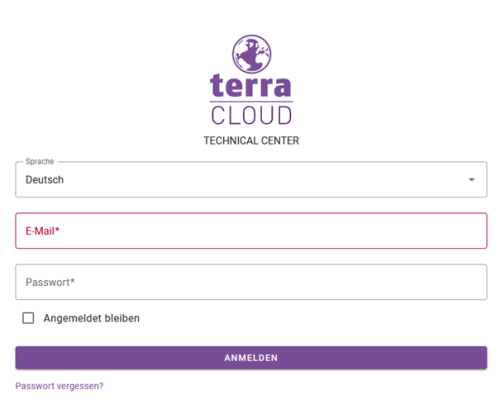
- Navigieren Sie zu Virtuelle Maschinen.
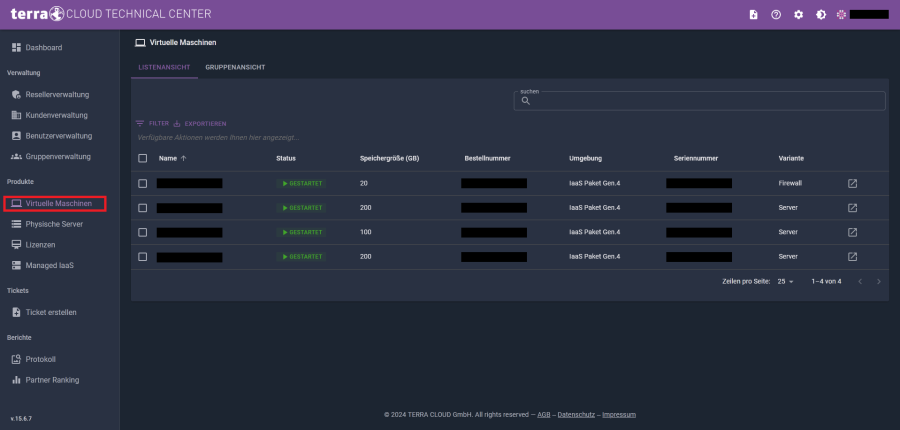
- Wählen Sie das jeweilige Paket und VM aus.
- Legen Sie das passende Installations-ISO ein und prüfen Sie anhand des jeweiligen Buttons die Bootreihenfolge.
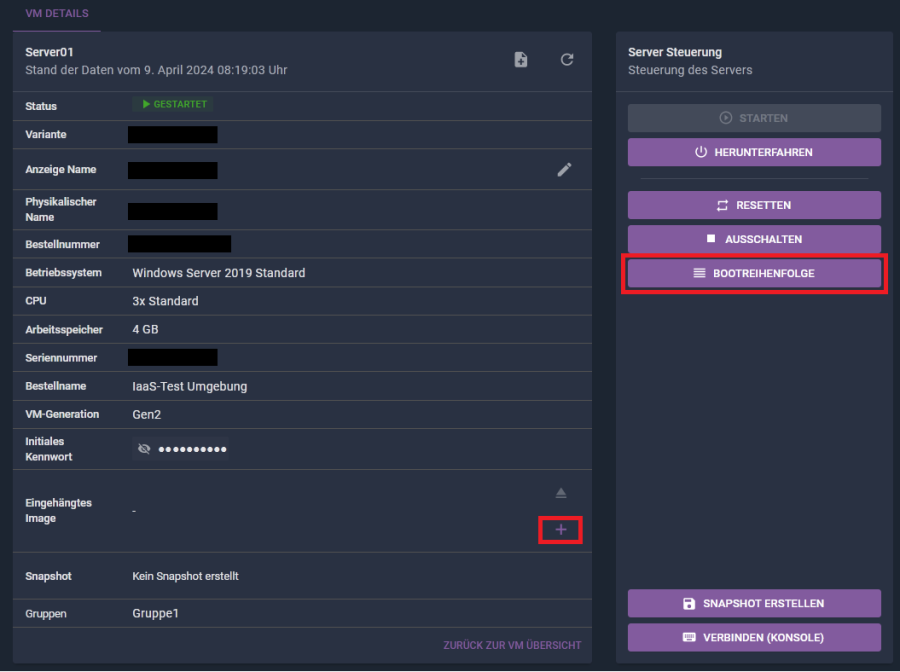
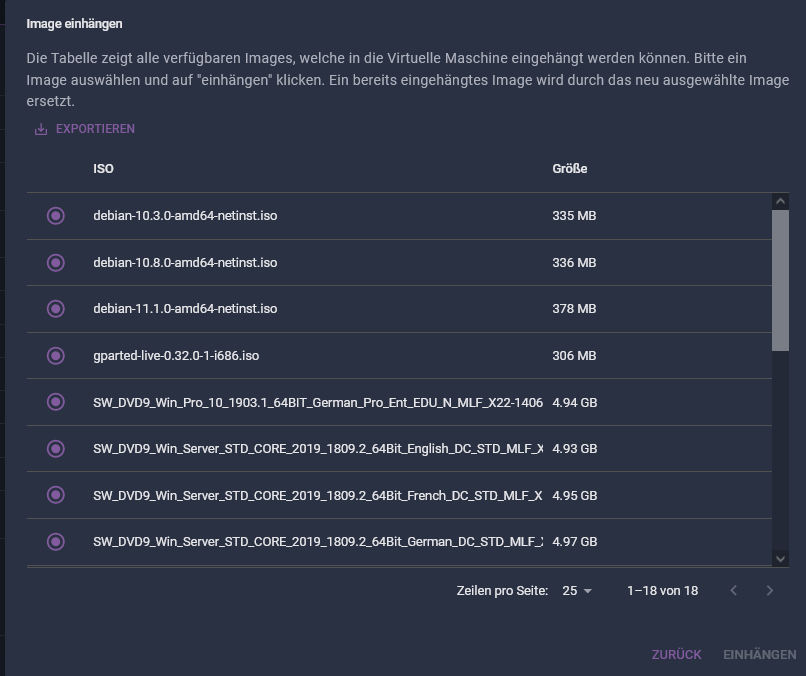
- Öffnen Sie die Konsolenverbindung und booten Sie von der Installations-ISO.
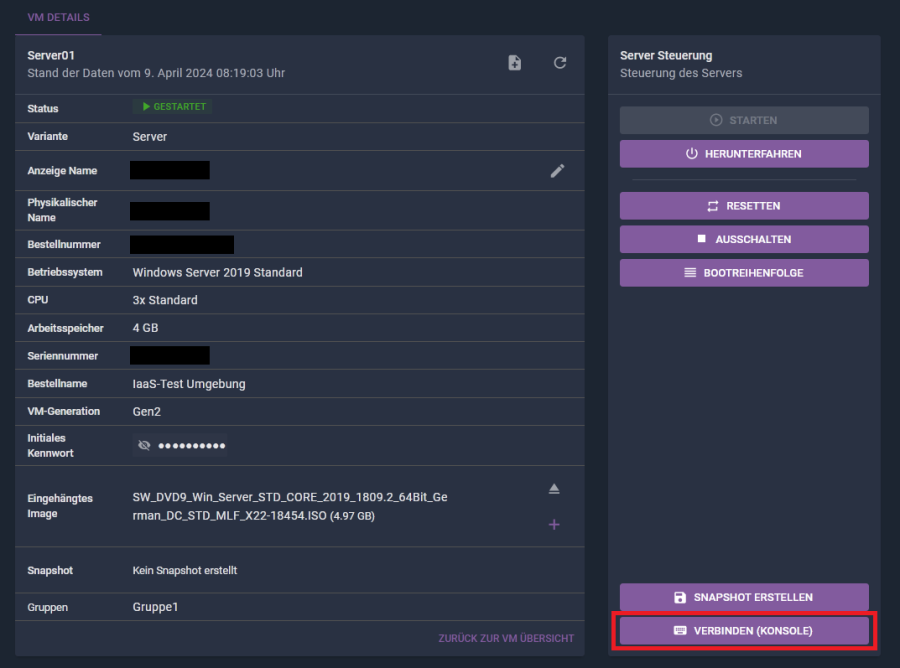
- Anschließend können Sie versuchen, die vorhandene Installation zu reparieren.
Hinweis: Sollten Sie keine Berechtigung haben, um auf die o.g. Punkte zuzugreifen, wenden Sie sich bitte an den Kollegen, der als Reseller Admin im Technical Center angelegt wurde.
Mitarbeiter 2
Der andere Mitarbeiter sollte parallel eine DR-VM (Disaster Recovery VM) buchen, damit parallel die Rücksicherung aus dem Terra Cloud Backup durchgeführt werden kann.
Das hat den Vorteil, dass während der Reparatur-Versuche des Mitarbeiter 1 bereits eine Rücksicherung gestartet werden kann.
So verlieren Sie keine Zeit, sollte Mitarbeiter 1 nicht erfolgreich sein.
Hinweis:
Wenn Sie eine andere Sicherungslösung nutzen, z.B. Acronis oder Veeam Backup, kann eine andere Herangehensweise wie z.B. Mig-VM (Migrations VM) notwendig sein.
Durchführung:
- Loggen Sie sich ins Terra Cloud Center ein.
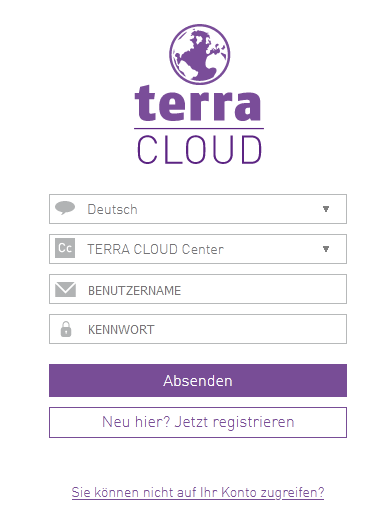
- Navigieren Sie zu Ihrem Kunden in das passende IaaS/MIaaS Paket.
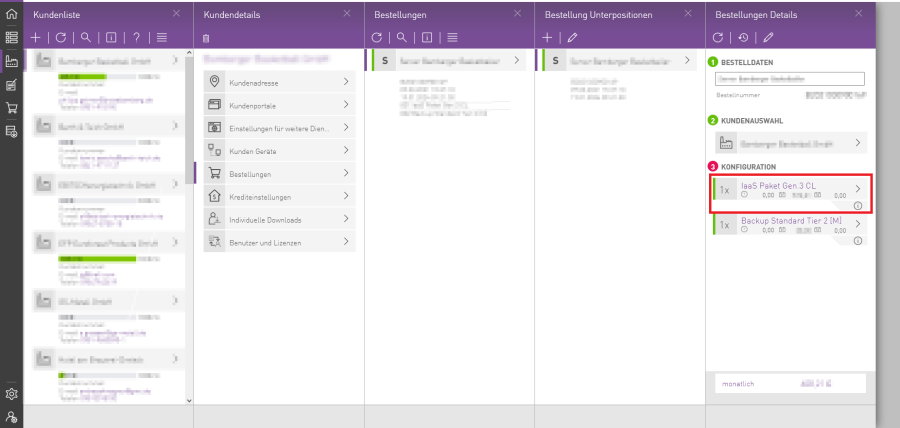
- Fügen Sie dort eine weitere VM hinzu. Achten Sie dabei bitte auf Folgendes:
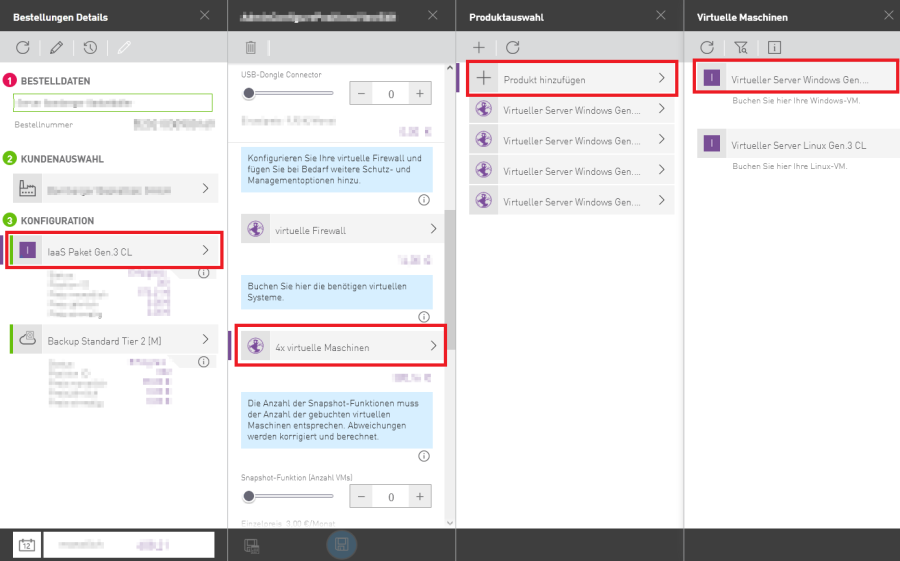
- Gleiche Konfiguration wie die originale VM
- Anderer Name z.B. SRV-DC-New oder SRV-DC-DR
- Betriebssystem: Disaster Recovery VM Windows
- Gleiche Konfiguration wie die originale VM
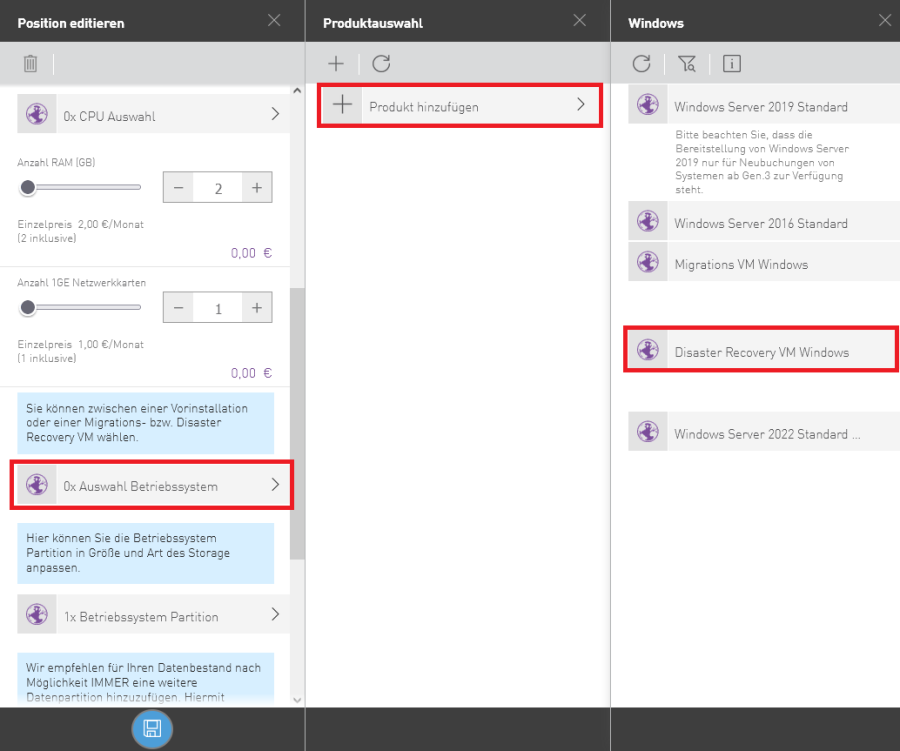
- Achten Sie hier bitte auf die richtige Generation der VM.
Hierbei geht es nicht um die Generation des IaaS Paketes, welches sich auf die darunter liegende Hardware bezieht, sondern um die VM Generation.
Wenn Sie sich nicht sicher sind, buchen Sie zwei DR-VMs, eine mit Generation 1 und eine mit Generation 2.
Die jeweils falsche VM kann später wieder gekündigt werden.
- Achten Sie hier bitte auf die richtige Generation der VM.
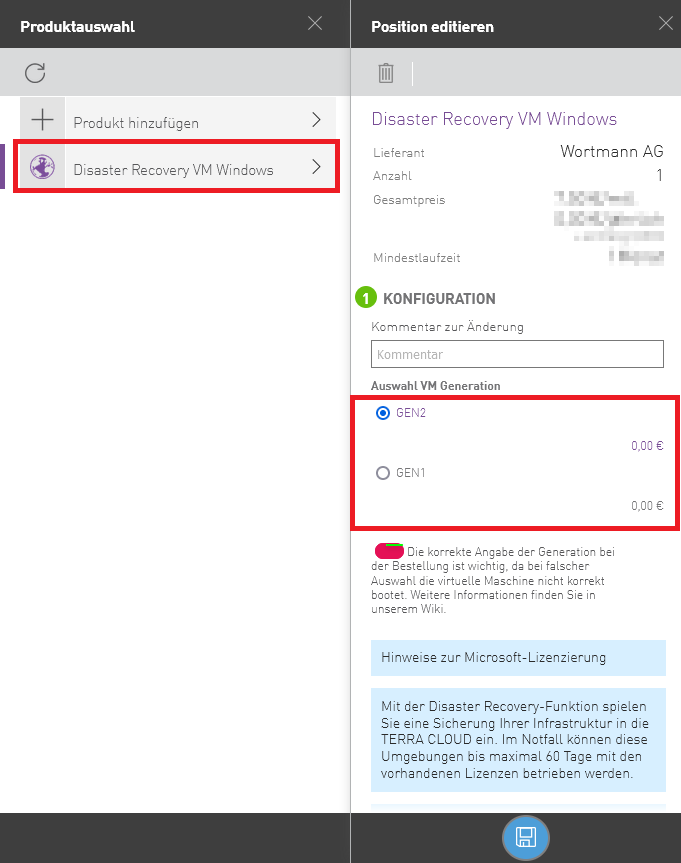
- Speichern Sie die Bestellung und warten Sie auf die Benachrichtigung von uns, dass die DR-VM fertiggestellt ist.
- Achten Sie bitte darauf, dass Sie immer von rechts nach links Speichern und den Speicherbutton jeweils nur ein Mal anklicken.
- Achten Sie bitte darauf, dass Sie immer von rechts nach links Speichern und den Speicherbutton jeweils nur ein Mal anklicken.
- Navigieren Sie ins Technical Center und in Virtuelle Maschinen.
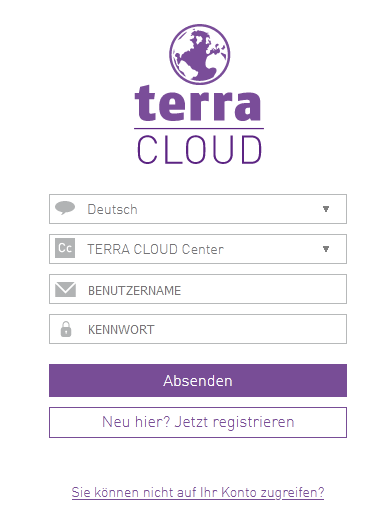
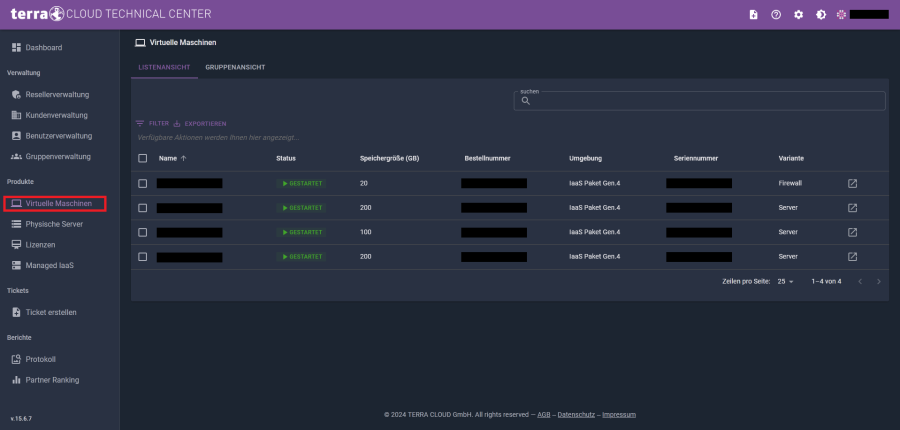
- Wählen Sie das jeweilige Paket und VM aus.
- Öffnen Sie die Konsolenverbindung und folgenden Sie anschließend der folgenden Anleitung: Restore durchführen
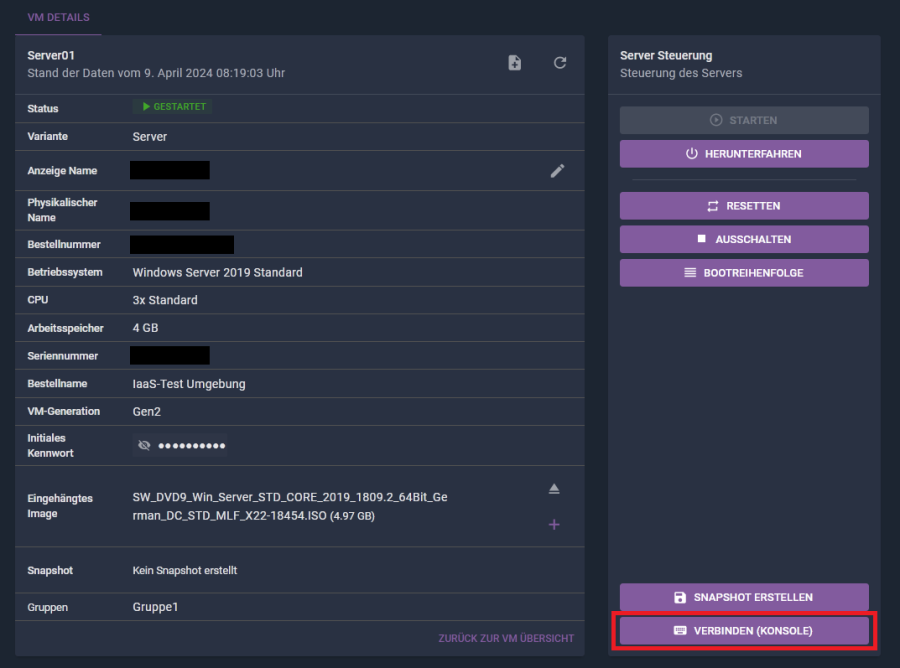
Hinweis: Sollten Sie keine Berechtigung haben, um auf die o.g. Punkte zuzugreifen, wenden Sie sich bitte an den Kollegen, der als Reseller Admin im Technical Center angelegt wurde.
VM steuern
Es wird nicht der aktuellste VM-Status im Technical Center angezeigt.
Es kann vorkommen, dass Sie im Technical Center nicht immer den aktuellsten Status Ihrer VM sehen.
Dieses kann auch dazu führen, dass eine Steuerung der VM nicht möglich ist und Sie eine Fehlermeldung erhalten:
Fehler beim Statuswechsel [..]
Um beides zu lösen, müssen Sie den VM-Status aktualisieren.
Dazu finden Sie oben rechts ein Pfeil-Symbol.
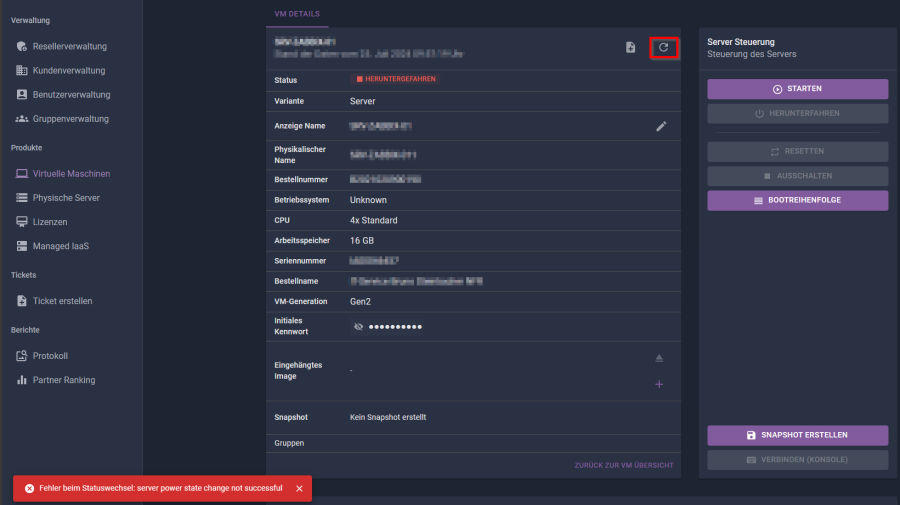
Wenn ich per Konsolenverbindung auf eine Windows-VM zugreife, funktioniert die Tastenkombination STRG+ALT+ENTF nicht.
Unsere Terra Cloud basiert auf Hyper-V. In einer Hyper-V Konsolenverbindung wird statt STRG+ALT+ENTF die Tastenkombination STRG+ALT+ENDE verwendet.
Meine VM weist Performance-Probleme auf.
Die Ursache für eine schlechte Performance kann sehr vielfältig sein.
Daher müssen wir von Ihnen genaue Informationen zu dem Problem bekommen.
Bitte schreiben Sie uns auf support@terracloud.de eine Mail und beantworten Sie folgende Fragen:
- Welche VM ist von dem Problem betroffen? (Alle VMs, alle Terminalserver, SQL etc.)
- Wie äußert sich das Problem? Bitte detailliert erläutern (ggf. mit Screenshots).
- Gibt es eine Abhängigkeit zu einem anderen System? (Bspw. Zugriff auf eine Datenbank;
- Wie ist das andere System angebunden OnPremise <-> Cloud?)
- Wann genau treten die Probleme auf? (bitte genaue Uhrzeit/Zeitraum nennen)
- Wurde an dem System etwas verändert? (Mehr User, andere Programme, etc.)
- Wurden Updates eingespielt und trat das Problem danach auf? Wenn ja, ist es ein vielleicht bekanntes Problem?
- Welche Störungsbeseitigungsmöglichkeiten haben Sie schon durchgeführt?
- Gibt oder gab es Abbrüche in der Verbindung?
- Erfolgt der Zugriff per RDP, Konsole (Technical Center), TeamViewer etc.?
- Welchen VPN-Typ nutzen Sie (SSL VPN, IPSec IKEv2, etc.)?
- Welche Software oder Hardware nutzen Sie zum Aufbau der VPN-Verbindung? (OpenVPN Client, Cloud Connector, etc.)
